
หากคุณได้รับข้อผิดพลาด“ Windows หยุดอุปกรณ์นี้เนื่องจากมีการรายงานปัญหา (รหัส 43) ” ด้วยการ์ดแสดงผล NVIDIA ของคุณไม่ใช่เรื่องที่คุณต้องกังวล คุณสามารถแก้ไขปัญหาได้อย่างง่ายดายด้วยหนึ่งในวิธีแก้ปัญหาที่เราได้รวบรวมไว้ในบทความนี้
เราได้รวมวิธีแก้ปัญหาง่ายๆสี่วิธีที่มักจะแก้ปัญหานี้
. คุณอาจไม่จำเป็นต้องลองทั้งหมด เพียงแค่ทำตามรายการจนกว่าคุณจะได้รับการแก้ไข
แนวทางที่ 1: ทำการรีเซ็ตพลังงาน
แนวทางที่ 2: อัปเดตไดรเวอร์
แนวทางที่ 3: ถอนการติดตั้งไดรเวอร์กราฟิก NVIDIA
แนวทางที่ 4: ปิดการใช้งานการ์ดแสดงผลและปล่อยไฟฟ้าที่สะสม
โซลูชันที่ 1: ทำการรีเซ็ตระบบไฟฟ้า
ในการแก้ไขปัญหาคุณสามารถลองรีเซ็ตระบบไฟฟ้า นี่เป็นวิธีแก้ปัญหาที่ง่ายที่สุดและอาจใช้ได้ผลเหมือนเสน่ห์ สิ่งที่คุณต้องทำมีดังนี้
1) ตรวจสอบให้แน่ใจว่าคอมพิวเตอร์ของคุณปิดอยู่
2) ถอดปลั๊กเครื่องชาร์จและถอดแบตเตอรี่ออก
3) กดปุ่มเปิด / ปิดค้างไว้อย่างน้อยหนึ่งนาที นี่คือการระบายกระแสไฟฟ้าที่สะสมออกมา
4) เสียบที่ชาร์จกลับและใส่แบตเตอรี่กลับเข้าที่
5) รีบูตเครื่องคอมพิวเตอร์และตรวจสอบว่าปัญหาได้รับการแก้ไขหรือไม่ หากคุณยังคงได้รับข้อผิดพลาดคุณสามารถไปยังคำแนะนำถัดไปของเราได้
โซลูชันที่ 2: อัปเดตไดรเวอร์
ไดรเวอร์กราฟิกที่ผิดพลาดอาจเป็นสาเหตุของข้อผิดพลาดดังนั้นคุณควรพยายามอัปเดตไดรเวอร์ให้เป็นเวอร์ชันล่าสุด
. หากคุณไม่มีเวลาความอดทนหรือทักษะทางคอมพิวเตอร์ในการอัปเดตไดรเวอร์ด้วยตนเองคุณสามารถทำได้โดยอัตโนมัติด้วย ไดรเวอร์ง่าย .
เคล็ดลับ :เดิมนี่เป็นข้อเสนอแนะที่สามของเรา แต่เนื่องจากผู้อ่านจำนวนมากแสดงความคิดเห็นว่าวิธีนี้ใช้ได้ผลกับพวกเขาเราจึงรวบรวมมันขึ้นมาในรายการ ดังนั้นหากวิธีแก้ปัญหาแรกไม่สามารถช่วยคุณได้หวังว่าวิธีนี้จะช่วยคุณได้
Driver Easy จะจดจำระบบของคุณโดยอัตโนมัติและค้นหาไดรเวอร์ที่เหมาะสม คุณไม่จำเป็นต้องรู้ว่าคอมพิวเตอร์ของคุณใช้ระบบอะไรคุณไม่จำเป็นต้องเสี่ยงต่อการดาวน์โหลดและติดตั้งไดรเวอร์ที่ไม่ถูกต้องและไม่ต้องกังวลว่าจะทำผิดพลาดเมื่อติดตั้ง
คุณสามารถอัปเดตไดรเวอร์ของคุณโดยอัตโนมัติด้วย Driver Easy เวอร์ชันฟรีหรือ Pro แต่ด้วยเวอร์ชัน Pro ใช้เวลาเพียง 2 คลิก (และคุณจะได้รับการสนับสนุนอย่างเต็มที่และรับประกันคืนเงินภายใน 30 วัน) :
1) ดาวน์โหลด และติดตั้ง Driver Easy
2) เรียกใช้ Driver Easy แล้วคลิกไฟล์ ตรวจเดี๋ยวนี้ ปุ่ม. Driver Easy จะสแกนคอมพิวเตอร์ของคุณและตรวจหาไดรเวอร์ที่มีปัญหา
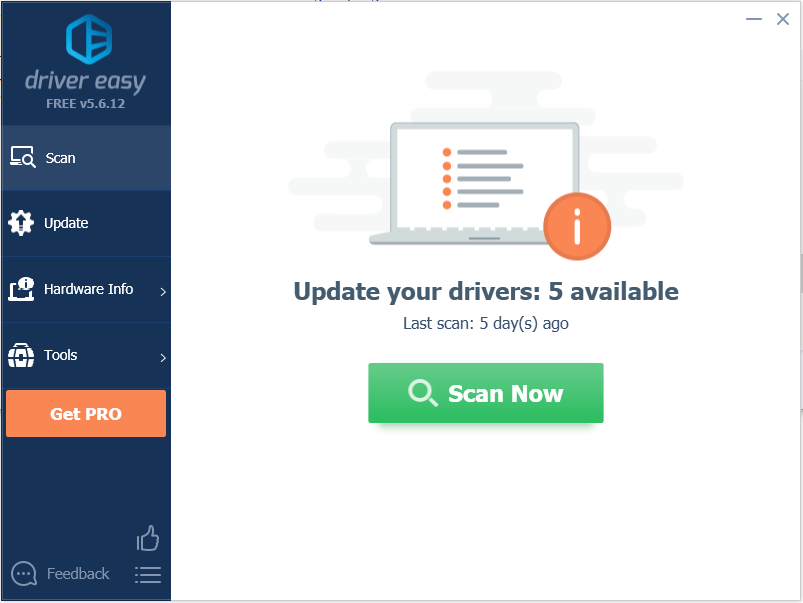
3) คลิกไฟล์ อัปเดต ปุ่มถัดจากไดรเวอร์ Nvidia graphcisในตัวอย่างด้านล่างเรามี NVIDIA Geforce GTX 1080 ซึ่งจะดาวน์โหลดเวอร์ชันที่ถูกต้องของไดรเวอร์นี้โดยอัตโนมัติจากนั้นคุณสามารถติดตั้งได้ด้วยตนเอง (คุณสามารถทำได้ด้วยเวอร์ชันฟรี)
หรือคลิก อัพเดททั้งหมด เพื่อดาวน์โหลดและติดตั้งเวอร์ชันที่ถูกต้องโดยอัตโนมัติ ทั้งหมด ไดรเวอร์ที่ขาดหายไปหรือล้าสมัยในระบบของคุณ สิ่งนี้ต้องการไฟล์ รุ่น Pro - คุณจะได้รับแจ้งให้อัปเกรดเมื่อคุณคลิกอัปเดตทั้งหมด
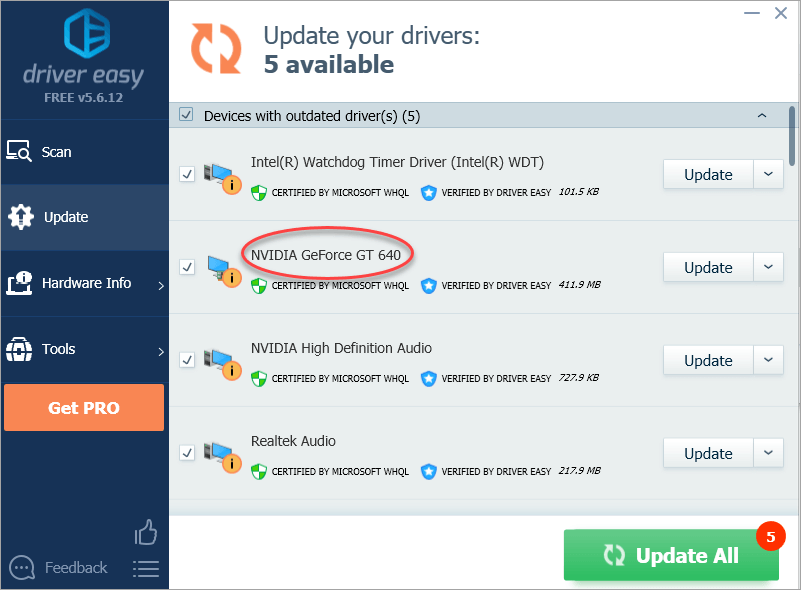
โซลูชันที่ 3: ถอนการติดตั้งไดรเวอร์กราฟิก NVIDIA
เป็นไปได้สูงว่าปัญหาของคุณเกิดจากไดรเวอร์กราฟิกที่ผิดพลาด อย่างที่คุณเห็นมีเครื่องหมายสีเหลืองอยู่ข้างชื่ออุปกรณ์ในตัวจัดการอุปกรณ์ ควรลองถอนการติดตั้งไดรเวอร์การ์ดแสดงผล NVIDIA โดยใช้ขั้นตอนต่อไปนี้:
1) กด ชนะ + ร (แป้นโลโก้ Windows และแป้น R) ในเวลาเดียวกันเพื่อเรียกใช้คำสั่งเรียกใช้
ประเภท devmgmt.msc จากนั้นคลิก ตกลง . เพื่อเปิดหน้าต่าง Device Manager

2) ขยายหมวดหมู่ 'การ์ดแสดงผล' และคลิกขวาที่ชื่ออุปกรณ์ NVIDIA เมนูบริบทจะปรากฏขึ้น จากนั้นคลิก ถอนการติดตั้ง .
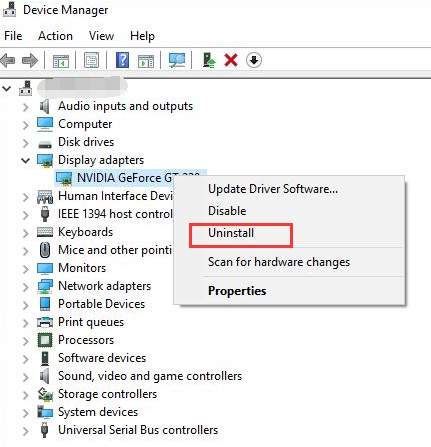
3) รีสตาร์ทคอมพิวเตอร์และตรวจสอบเพื่อดูว่าปัญหาได้รับการแก้ไขหรือไม่
แนวทางที่ 4: ปิดการใช้งานการ์ดแสดงผลและปล่อยไฟฟ้าที่สะสม
อีกวิธีหนึ่งที่คุณสามารถแก้ปัญหาได้คือการปิดการใช้งานกราฟิกการ์ดของคุณและปล่อยไฟฟ้าที่สะสมไว้
1) กด ชนะ + ร (แป้นโลโก้ Windows และแป้น R) ในเวลาเดียวกันเพื่อเรียกใช้คำสั่งเรียกใช้
ประเภท devmgmt.msc จากนั้นคลิก ตกลง . เพื่อเปิดหน้าต่าง Device Manager

2) คลิกขวาที่ชื่ออุปกรณ์ NVIDIA เมนูบริบทจะปรากฏขึ้น คลิก ปิดการใช้งาน บนเมนูบริบท
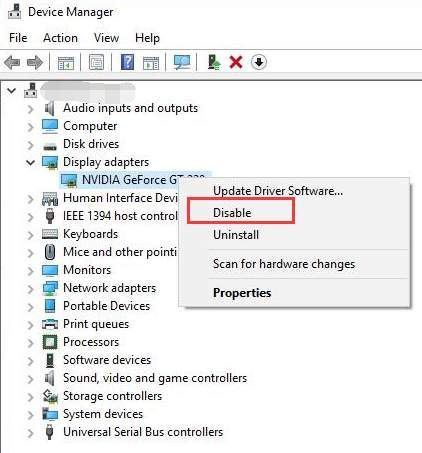
3) กดปุ่มเปิด / ปิดของคุณจนกระทั่งคอมพิวเตอร์ของคุณปิดเครื่อง
บันทึก: นี่คือการปิดเครื่องอย่างหนัก อย่าปิดคอมพิวเตอร์ด้วยวิธีนี้ถ้าคุณไม่จำเป็นต้องทำ
4) เปิดคอมพิวเตอร์ของคุณอีกครั้งและตรวจสอบว่าปัญหาได้รับการแก้ไขหรือไม่
แค่นั้นแหละ! เราหวังว่าหนึ่งในโซลูชันเหล่านี้จะช่วยคุณแก้ข้อผิดพลาด Nvidia code 43 ได้ หากคุณมีคำถามใด ๆ โปรดแสดงความคิดเห็นด้านล่าง เรายินดีที่จะรับฟังหากคุณมีความคิดหรือข้อเสนอแนะ



![[แก้ไขแล้ว] ไมค์ชุดหูฟังสำหรับเล่นเกม RUNMUS ไม่ทำงาน](https://letmeknow.ch/img/sound-issues/91/runmus-gaming-headset-mic-not-working.jpg)


